 10.Topics
10.Topics ワンストップ申請でIAMと自治体マイページの違いについて
利用者も増えてきているふるさと納税。
利用ユーザー増の要因の一つが確定申告等の手続きが不要となるワンストップ制度のおかげだと思います。
そんなワンストップ制度自体も、どんどん便利になってきていることをご存知でしょうか?
マイナンバーカ...
 10.Topics
10.Topics  10.Topics
10.Topics  10.Topics
10.Topics  30.製品情報
30.製品情報  20.Support
20.Support  30.製品情報
30.製品情報  30.製品情報
30.製品情報  10.Topics
10.Topics 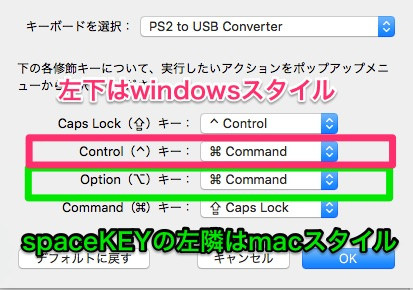 MAC
MAC  20.Support
20.Support